गेम प्लेयर्स के लिए स्टीम गेमिंग की दुनिया की खिड़की है। लेकिन ऐसी स्थितियां हैं जिनमें स्टीम काम नहीं कर रहा है जैसा कि होना चाहिए या यह सिर्फ एक काली स्क्रीन दिखा रहा है . अपने पसंदीदा खेलों तक पहुंच के बिना, आप काफी चिंतित हो सकते हैं। लेकिन चिंता न करें, इस लेख में आप कुछ तरीकों को आजमाकर इस समस्या को ठीक कर देंगे।
नीचे सूचीबद्ध कोई भी समस्या निवारण चरण करने से पहले, आपको अपने कंप्यूटर को पुनरारंभ करना चाहिए। यह क्रिया ऑपरेटिंग सिस्टम को रीफ्रेश करती है और किसी भी भ्रष्ट अस्थायी डेटा को हटा देती है जो समस्या पैदा कर सकता है।
इन सुधारों को आजमाएं
- काला चित्रपट
- भाप
फिक्स 1: अपने ग्राफिक्स ड्राइवर को अपडेट करें
पुराने ड्राइवरों का उपयोग प्रदर्शन को प्रभावित कर सकता है। इसलिए हम नियमित आधार पर ड्राइवर अपडेट की जांच करने की सलाह देते हैं। यदि आप स्टीम ब्लैक स्क्रीन समस्या का सामना करते हैं, तो अपने ड्राइवरों को विशेष रूप से वीडियो कार्ड ड्राइवर को अपडेट करना समस्या निवारण में एक अच्छा कदम है।
आप अपने वीडियो कार्ड ड्राइवरों को दो तरीकों से अपडेट कर सकते हैं:
विकल्प 1 - मैन्युअल रूप से - आपको अपने ड्राइवरों को इस तरह से अपडेट करने के लिए कुछ कंप्यूटर कौशल और धैर्य की आवश्यकता होगी क्योंकि आपको ऑनलाइन बिल्कुल सही ड्राइवर खोजने की जरूरत है, इसे डाउनलोड करें और इसे चरण दर चरण इंस्टॉल करें।
या
विकल्प 2 - स्वचालित रूप से (अनुशंसित) - यह सबसे तेज और आसान विकल्प है। यह सब कुछ माउस क्लिक के साथ किया जाता है।
विकल्प 1 - अपने ड्राइवरों को मैन्युअल रूप से अपडेट करें
एनवीडिया और एएमडी ड्राइवर अपडेट जारी करते रहें। उन्हें प्राप्त करने के लिए, आपको आधिकारिक वेबसाइटों पर जाने, सही ड्राइवरों को खोजने और उन्हें मैन्युअल रूप से डाउनलोड करने की आवश्यकता है।
एक बार जब आप ड्राइवरों को डाउनलोड कर लेते हैं, तो डाउनलोड की गई फ़ाइल पर डबल-क्लिक करें और ड्राइवरों को स्थापित करने के लिए ऑन-स्क्रीन निर्देशों का पालन करें।
विकल्प 2 - अपने ड्राइवरों को स्वचालित रूप से अपडेट करें
यदि आपके पास ड्राइवरों को मैन्युअल रूप से अपडेट करने के लिए समय, धैर्य या कंप्यूटर कौशल नहीं है, तो आप इसे स्वचालित रूप से कर सकते हैं चालक आसान .
Driver Easy स्वचालित रूप से आपके सिस्टम को पहचान लेगा और इसके लिए सही ड्राइवर ढूंढ लेगा। आपको यह जानने की आवश्यकता नहीं है कि आपका कंप्यूटर किस सिस्टम पर चल रहा है या गलत ड्राइवर को डाउनलोड और इंस्टॉल करने का जोखिम है, और इंस्टॉल करते समय आपको गलती करने की चिंता करने की आवश्यकता नहीं है।
एक) डाउनलोड और ड्राइवर ईज़ी इंस्टॉल करें।
2) ड्राइवर ईज़ी चलाएँ और पर क्लिक करें अब स्कैन करें बटन। Driver Easy तब आपके कंप्यूटर को स्कैन करेगा और किसी भी समस्या वाले ड्राइवरों का पता लगाएगा।

3) क्लिक करें अद्यतन फ़्लैग किए गए ड्राइवर के बगल में बटन स्वचालित रूप से उस ड्राइवर के सही संस्करण को डाउनलोड करने के लिए, फिर आप इसे मैन्युअल रूप से स्थापित कर सकते हैं (आप इसे मुफ़्त संस्करण के साथ कर सकते हैं)।
या क्लिक करें सब अद्यतित का सही संस्करण स्वचालित रूप से डाउनलोड और इंस्टॉल करने के लिए सब ड्राइवर जो आपके सिस्टम पर गायब या पुराने हैं। (इसके लिए आवश्यक है प्रो संस्करण जो साथ आता है पूर्ण समर्थन और एक 30-दिन मनी-बैक गारंटी। जब आप सभी अपडेट करें क्लिक करेंगे तो आपको अपग्रेड करने के लिए प्रेरित किया जाएगा।)
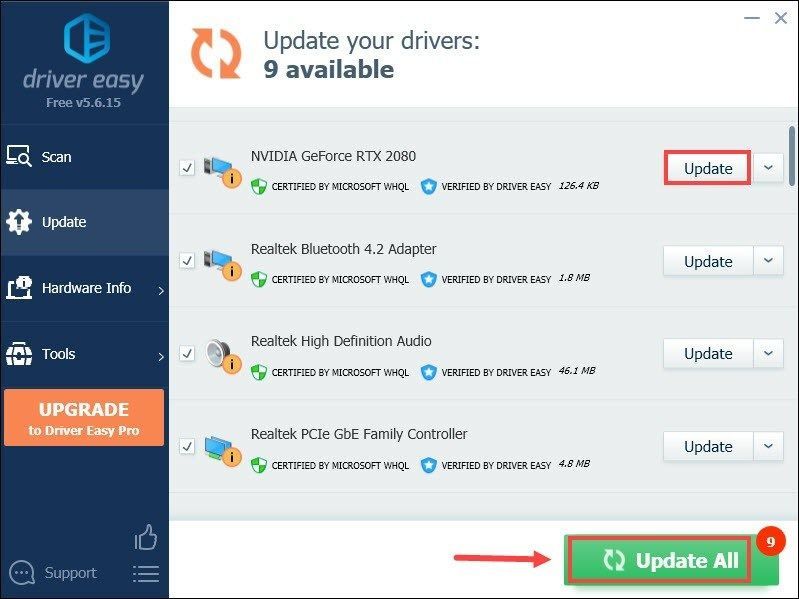 ड्राइवर ईज़ी का प्रो संस्करण पूर्ण तकनीकी सहायता के साथ आता है। अगर आपको सहायता चाहिए, तो कृपया संपर्क करें Driver Easy की सहायता टीम पर .
ड्राइवर ईज़ी का प्रो संस्करण पूर्ण तकनीकी सहायता के साथ आता है। अगर आपको सहायता चाहिए, तो कृपया संपर्क करें Driver Easy की सहायता टीम पर . अपने ड्राइवरों को अपडेट करने के बाद, अपने कंप्यूटर को पुनरारंभ करें और यह जांचने के लिए स्टीम क्लाइंट खोलें कि क्या समस्या ठीक हो गई है। यदि नहीं, तो नीचे दिए गए अन्य सुधारों का प्रयास करें।
फिक्स 2: वेब ब्राउज़र कैश हटाएं
स्टीम डेस्कटॉप क्लाइंट में एक अंतर्निहित ब्राउज़र होता है जो आपको गेम के लिए विवरण दिखा सकता है। इसलिए यूजर्स इसे काफी बार इस्तेमाल करते हैं। लेकिन समस्या यह है कि स्टीम अपने वेब ब्राउज़र कैश को स्वचालित रूप से साफ़ नहीं करता है। यह बदले में स्टीम ठीक से लोड नहीं होने का कारण होगा। इसे ठीक करने के लिए, आपको कैश साफ़ करना चाहिए।
यहां बताया गया है कि आप यह कैसे कर सकते हैं:
1) अपना स्टीम क्लाइंट खोलें। मेनू बार से, स्टीम पर क्लिक करें और चुनें समायोजन .
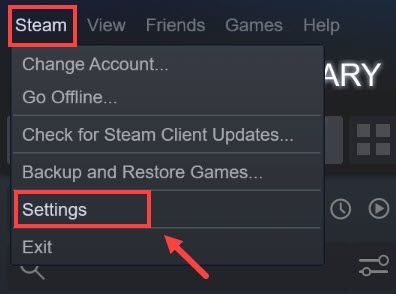
2) बाएं पैनल से, क्लिक करें वेब ब्राउज़र . तब दबायें वेब ब्राउज़र कैश हटाएं . एक बार यह हो जाने के बाद, क्लिक करें सभी ब्राउज़र कुकी हटाएं . इसके समाप्त होने के बाद, बस क्लिक करें ठीक है .
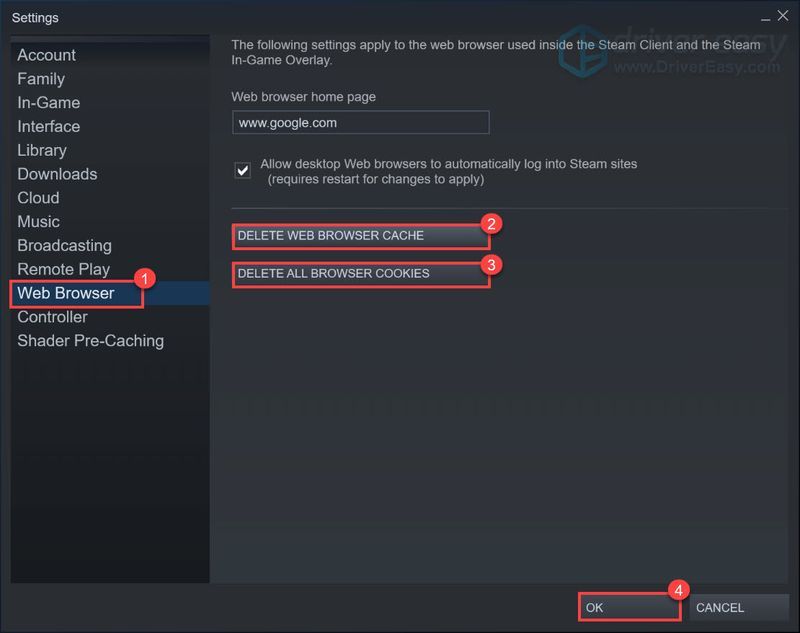
अब आपका स्टीम क्लाइंट सामान्य रूप से चलना चाहिए। यदि काली स्क्रीन की समस्या बनी रहती है, तो आपको चाहिए ऐप कैश हटाएं .
फिक्स 3: ऐप कैश हटाएं
आपकी स्टीम निर्देशिका में ऐप कैश आपके स्टीम ऐप के बारे में विभिन्न डेटा संग्रहीत करता है और अनिवार्य रूप से यह छोटे विवरणों को याद रखता है जब भी आप स्टीम खोलते हैं तो यह सुनिश्चित करते हैं कि अगली बार जब आप स्टीम चलाते हैं, तो चीजें थोड़ी तेजी से काम करेंगी। हालाँकि, कैश के साथ चीजें गलत हो सकती हैं। यह उन चीजों को याद रखने से चूक सकता है जो स्टीम के ठीक से लोड न होने का एक कारण हो सकता है। इसे ठीक करने के लिए, appcache फ़ोल्डर को हटाने का प्रयास करें। और आपको चिंता करने की आवश्यकता नहीं है क्योंकि अगली बार जब आप स्टीम खोलेंगे तो इसे फिर से बनाया जाएगा।
1) अपने कीबोर्ड पर, दबाएं विंडोज लोगो कुंजी  तथा तथा उसी समय फ़ाइल एक्सप्लोरर खोलने के लिए।
तथा तथा उसी समय फ़ाइल एक्सप्लोरर खोलने के लिए।
2) नेविगेट करें विंडोज़ (सी:)> प्रोग्राम फाइल्स (×86)> स्टीम स्टीम डायरेक्टरी में जाने के लिए।
3) कॉपी और पेस्ट करें एपकैश फोल्डर कुछ गलत होने की स्थिति में सुरक्षित स्थान पर।
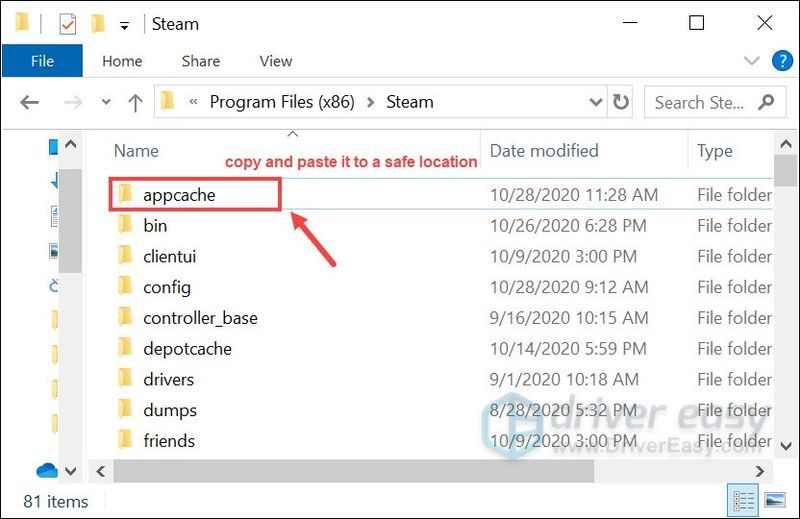
4) अब आप कर सकते हैं ऐपकैशे 'फोल्डर हटाएं आपकी स्टीम निर्देशिका में। फिर स्टीम को फिर से शुरू करने का प्रयास करें। यदि यह अच्छी तरह से काम करता है, तो आप जा सकते हैं और मूल बैकअप एपकैश फ़ोल्डर को हटा सकते हैं क्योंकि इसके स्थान पर एक स्वस्थ नया बनाया जाएगा।
फिक्स 4: स्टीम क्लाइंट बीटा में भाग लें
स्टीम क्लाइंट बीटा में ऑप्ट इन करने से आप रिलीज़ होने से पहले नवीनतम सुविधाओं का उपयोग कर सकते हैं। एक अपडेट आपको ब्लैक स्क्रीन समस्या को ठीक करने में मदद कर सकता है।
स्टीम क्लाइंट बीटा में भाग लेने के लिए, नीचे दिए गए निर्देशों का पालन करें:
1) स्टीम रनिंग के साथ, क्लिक करें भाप ऊपरी बाएँ में, फिर चुनें समायोजन .
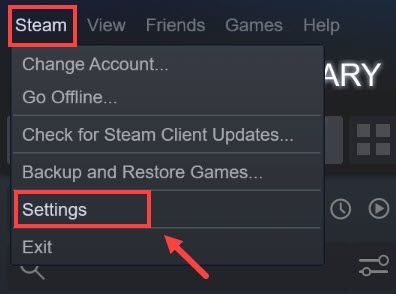
2) का चयन करें कारण टैब। के नीचे बीटा भागीदारी अनुभाग, क्लिक करें परिवर्तन… बटन।
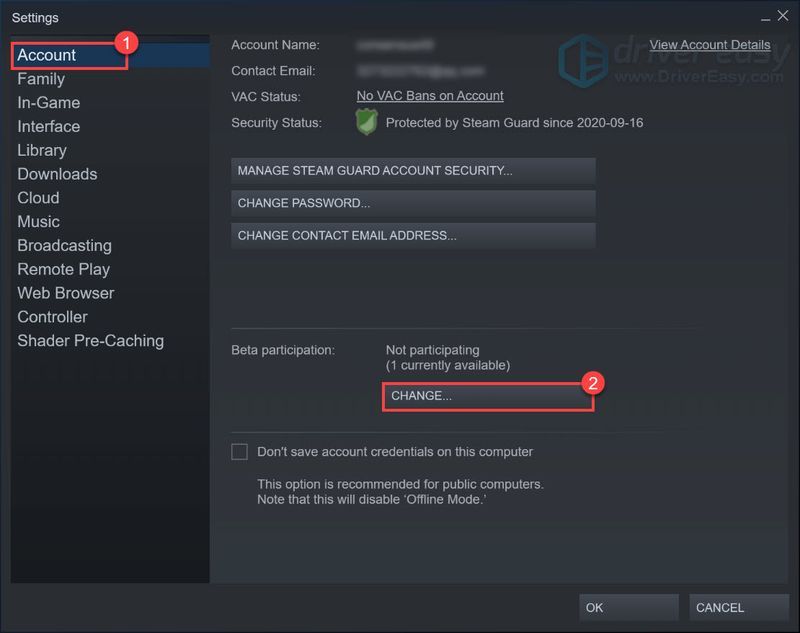
3) ड्रॉप-डाउन सूची से स्टीम बीटा अपडेट चुनें और ओके पर क्लिक करें।
आपको स्टीम को पुनरारंभ करने के लिए प्रेरित किया जाएगा, कृपया रीस्टार्ट स्टीम बटन का चयन करें।
ऐसा करने के बाद, यह देखने के लिए कि क्या समस्या बनी रहती है, स्टीम को पुनरारंभ करने का प्रयास करें। यदि इसने आपके लिए चाल नहीं चली, तो अगले सुधार का प्रयास करें।
फिक्स 5: अपने स्टीम शॉर्टकट में -no-cef-sandbox जोड़ें
कमांड लाइन तर्क -नो-सीईएफ-सैंडबॉक्स अगर स्टीम ठीक से लोड नहीं हो रहा है तो ठीक वही है जो आपको चाहिए। यह शायद शॉर्टकट में तर्क जोड़कर समस्या को ठीक करने में आपकी मदद करेगा। यहां बताया गया है कि आप यह कैसे कर सकते हैं:
1) भाप से बाहर निकलें। अपने डेस्कटॉप से, स्टीम शॉर्टकट पर राइट-क्लिक करें और चुनें गुण .
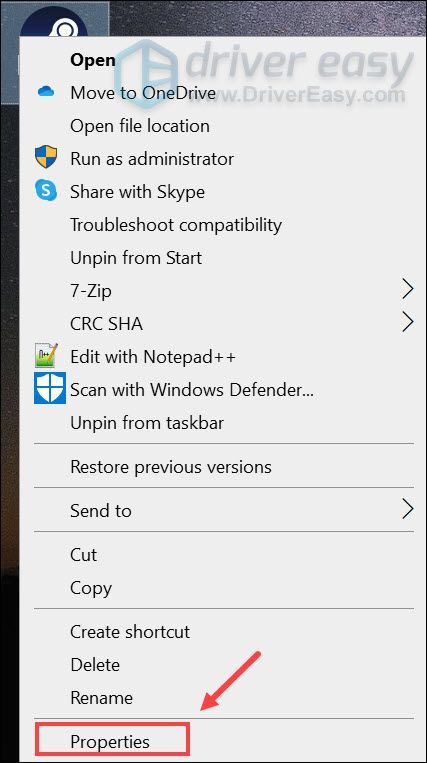
2) क्लिक करें छोटा रास्ता टैब। में लक्ष्य अनुभाग, प्रकार -नो-सीईएफ-सैंडबॉक्स अतं मै। तब दबायें लागू करें > ठीक है .

अब यह जांचने के लिए स्टीम क्लाइंट खोलने का प्रयास करें कि क्या यह काम करता है।
फिक्स 6: स्टीम को पुनर्स्थापित करें
अगर कुछ भी काम नहीं करता है, तो इसे फिर से स्थापित करने और अपनी सभी प्राथमिकताओं और खेलों को बरकरार रखते हुए एक त्वरित तरीका है। ऐसा करने के लिए, आप नीचे दिए गए चरणों का पालन कर सकते हैं:
1) भाप से बाहर निकलें।
यह सुनिश्चित करने के लिए कि आप पूरी तरह से स्टीम से बाहर निकलें, टास्क मैनेजर खोलें और देखें भाप ग्राहक सेवा तथा स्टीम क्लाइंट वेब हेल्पर . उन पर राइट-क्लिक करें और चुनें अंतिम कार्य .
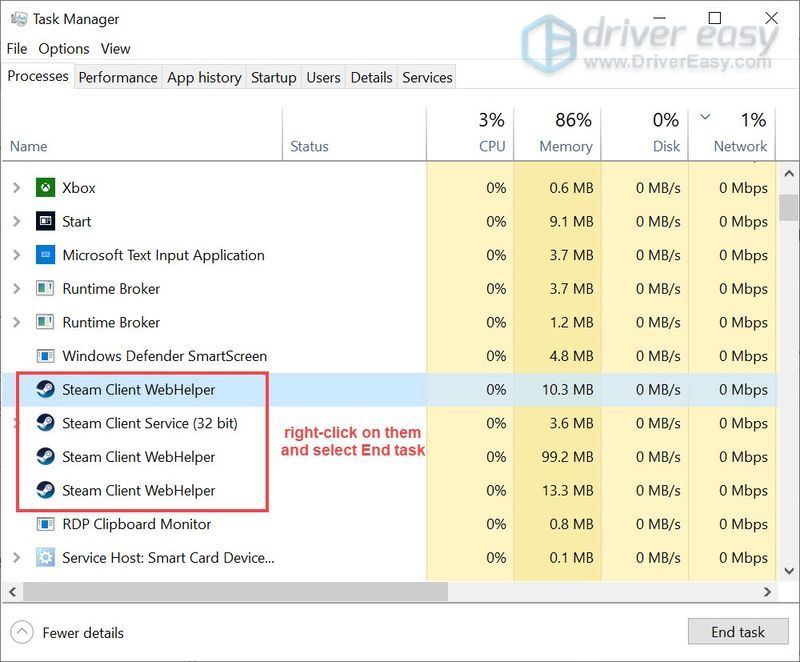
2) अपने कीबोर्ड पर, दबाएं विंडोज लोगो कुंजी  तथा तथा उसी समय फ़ाइल एक्सप्लोरर खोलने के लिए।
तथा तथा उसी समय फ़ाइल एक्सप्लोरर खोलने के लिए।
3) नेविगेट करें विंडोज़ (सी:)> प्रोग्राम फाइल्स (×86)> स्टीम स्टीम डायरेक्टरी में जाने के लिए।
4) को छोड़कर सब कुछ हटा दें स्टीमएप्स , उपयोगकर्ता का आधार - सामग्री, तथा भाप.exe (भाप आवेदन) .
5) डबल-क्लिक करें स्टीम.एक्सई और इसे पुनः स्थापित करने दें।
अगर आपकी समस्या बनी रहती है…
यदि स्टीम को फिर से स्थापित करने से काम नहीं चलता है, तो आपको देना चाहिए अपने पीसी की मरम्मत एक शॉट। प्रोग्राम के मुद्दे जैसे स्टीम लोड नहीं हो रहा है, दूषित सिस्टम फ़ाइलों के कारण हो सकता है। आपके पीसी का स्कैन चलाते समय आपको होने वाली समस्या का निदान हो सकता है और उम्मीद है कि इसे ठीक कर दिया जाएगा। उस नौकरी के लिए, हम अनुशंसा करते हैं मैं पुनर्स्थापित करता हूँ , प्रति 100% वैध प्रोग्राम जो विंडोज रिपेयर करने में माहिर है। यह स्वचालित रूप से आपको बिना किसी डेटा को खोए विंडोज ओएस में विभिन्न मुद्दों को खोजने और ठीक करने में मदद करता है।
एक) डाउनलोड और रेस्टोरो स्थापित करें।
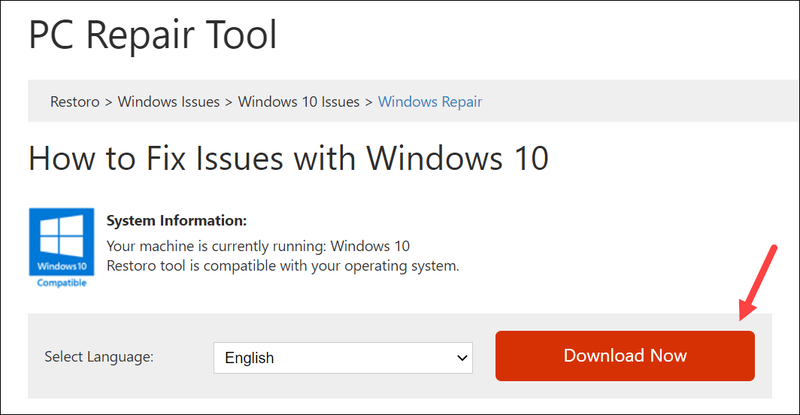
2) रेस्टोरो शुरू करें और यह आपके पीसी का मुफ़्त स्कैन चलाएगा। स्कैन समाप्त होने के बाद, आपको अपने सिस्टम और समस्याओं का पूरा अवलोकन दिखाई देगा।
3) क्लिक करें मरम्मत शुरू करें मरम्मत की प्रक्रिया शुरू करने के लिए और समस्या को ठीक करने के लिए रेस्टोरो की प्रतीक्षा करें।
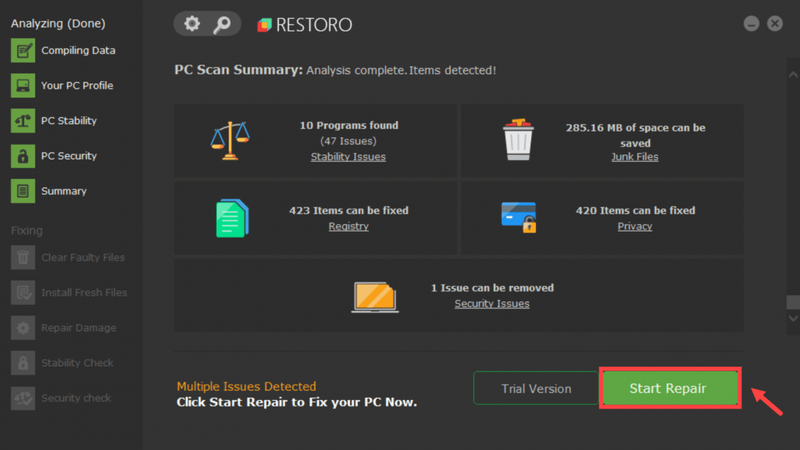
निष्कर्ष निकालने के लिए, स्टीम ठीक से लोड नहीं हो रहा है या एक काली स्क्रीन समस्या दिखा रहा है जो पुराने ग्राफिक्स ड्राइवरों या दूषित ऐप डेटा के कारण हो सकता है। मुझे आशा है कि आप इस लेख में सुधारों को आजमाकर इसे ठीक कर सकते हैं। यदि आपके कोई प्रश्न या विचार हैं, तो कृपया हमें नीचे एक टिप्पणी दें।




![[ठीक] विंडोज़ 10/11 में गेम खेलते समय कंप्यूटर क्रैश हो जाता है](https://letmeknow.ch/img/knowledge-base/83/computer-crashes-when-playing-games-windows-10-11.jpg)

